21+ phím tắt cho trải nghiệm xem YouTube dễ dàng hơn
Table of contents [Show]
YouTube đã trở thành một phần không thể thiếu trong cuộc sống hàng ngày của chúng ta. Từ việc giải trí đến học tập, YouTube cung cấp vô vàn nội dung phong phú. Nhưng bạn có biết rằng việc sử dụng các phím tắt có thể giúp bạn tiết kiệm thời gian và làm cho trải nghiệm xem video trở nên mượt mà hơn? Hãy cùng TUBRR khám phá danh sách các phím tắt hữu ích dưới đây để nâng cao trải nghiệm của bạn trên YouTube nhé!
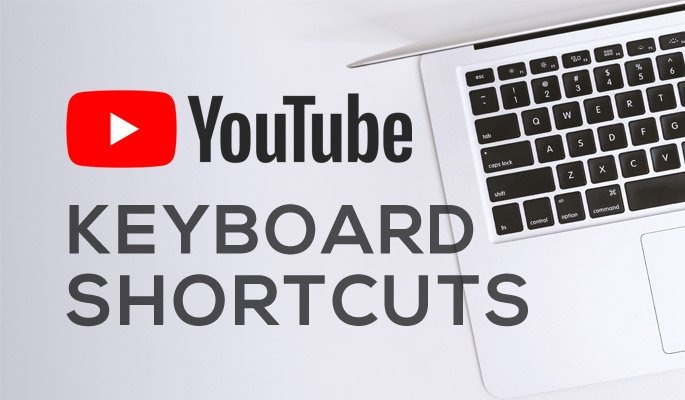
I. Cách truy cập danh sách phím tắt một cách nhanh chóng
Để truy cập vào danh sách phím tắt trên YouTube, bạn có thể thực hiện theo các cách sau:
Cách 1: Nhấp vào ảnh hồ sơ của bạn và chọn biểu tượng Phím tắt (Keyboard).
Cách 2: Nhấn tổ hợp phím SHIFT + dấu chấm hỏi "?" trên bàn phím.
Cách 3: Khi di chuột lên một số nút trên trình phát, bạn sẽ thấy các phím tắt tương ứng, ví dụ khi di chuột lên biểu tượng toàn màn hình, bạn sẽ thấy dòng chữ "Toàn màn hình (F)".
II. Danh sách các phím tắt thông minh trên YouTube
Nếu bạn đang sử dụng giao diện mới của YouTube trên máy tính, hãy nhớ nhấp vào trình phát video trước khi dùng các phím tắt. Dưới đây là danh sách các phím tắt và chức năng tương ứng của chúng:
Phím Tắt | Chức Năng |
Phím cách | Phát/Tạm dừng khi thanh tua được chọn. Kích hoạt một nút nếu nút đó có tiêu điểm. |
Phím dành cho nội dung đa phương tiện Phát/Tạm dừng trên bàn phím | Phát/Tạm dừng. |
k | Phát/Tạm dừng trình phát. |
m | Tắt tiếng/Bật tiếng của video. |
Phím có biểu tượng Dừng để điều khiển nội dung đa phương tiện | Dừng. |
Phím chuyển đến nội dung đa phương tiện tiếp theo | Chuyển đến nội dung tiếp theo trong danh sách phát. |
Mũi tên trái/phải trên thanh tua | Tua lại/Tua đi 5 giây. |
j | Tua lại 10 giây trong trình phát. |
l | Tua đi 10 giây trong trình phát. |
. | Chuyển đến khung hình tiếp theo khi video đang tạm dừng. |
, | Chuyển về khung hình trước đó khi video đang tạm dừng. |
> | Tăng tốc độ phát của video. |
< | Giảm tốc độ phát của video. |
Phím Home/End trên thanh tua | Tua đến giây đầu/giây cuối của video. |
Mũi tên Lên/Xuống trên thanh tua | Tăng/giảm 5% âm lượng. |
Số 1 đến số 9 | Tua đến phân đoạn chiếm từ 10% đến 90% thời lượng của video. |
Số 0 | Tua đến đầu video. |
/ | Chuyển đến hộp tìm kiếm. |
f | Bật chế độ xem toàn màn hình. Nhấn phím F một lần nữa hoặc phím Escape để thoát chế độ toàn màn hình. |
c | Hiển thị phụ đề nếu có. Để ẩn phụ đề, nhấn vào phím C một lần nữa. |
Shift+N | Chuyển sang video tiếp theo. (Nếu bạn đang sử dụng danh sách phát thì phím tắt này sẽ đưa bạn đến video tiếp theo của danh sách phát. Nếu không, nó sẽ đưa bạn đến video đề xuất tiếp theo trên YouTube). |
Shift+P | Chuyển về video trước. Lưu ý rằng phím tắt này chỉ hoạt động khi bạn đang sử dụng danh sách phát. |
i | Mở Trình phát thu nhỏ. |
III. Lợi ích tuyệt vời của việc sử dụng phím tắt
Sử dụng các phím tắt trên YouTube không chỉ giúp bạn tiết kiệm thời gian mà còn mang lại trải nghiệm xem video mượt mà và tiện lợi hơn. Bạn có thể dễ dàng tua lại, tăng tốc độ, hoặc điều chỉnh âm lượng chỉ với một vài phím bấm. Hãy thử áp dụng các phím tắt này và khám phá sự khác biệt trong trải nghiệm xem YouTube của bạn!
Đọc thêm:
TUBRR hỗ trợ các nhà sáng tạo lan tỏa giá trị
Trải qua 10 năm kinh nghiệm kết nối và hợp tác bền vững cùng các nhà sáng tạo nội dung trên YouTube đồng thời sở hữu mạng lưới rộng lớn và nằm trong hệ sinh thái đa dạng, TUBRR tự tin mang đến các giải pháp toàn diện cho các nhà sáng tạo.
Là một trong hai MCN hoàn chỉnh đầu tiên tại Việt Nam, TUBRR cung cấp đa dạng các loại hình dịch vụ chuyên nghiệp chất lượng cao dành cho các nhà sáng tạo bao gồm:
- Quản lý nhà sáng tạo
- Hỗ trợ và phát triển kênh
- Sản xuất nội dung phái sinh
- Phân phối âm nhạc trên nền tảng số
- Đăng ký bản quyền nhân vật
- Booking KOL, KOC
- Cung cấp các Workshop đào tạo cao cấp chia sẻ kiến thức về hoạt động sản xuất và kinh doanh trên nền tảng YouTube
Liên hệ ngay với TUBRR tại:
NEWSLETTER 
Đăng ký để không bỏ lỡ các bài viết hay và tin tức cập nhật mới mỗi tuần